Часто при создании лестниц возникает много трудностей, начиная от геометрии построения до настройки отделки. В данной статье мы рассмотрим построение лестниц разными методами и их настройки в программе Autodesk Revit.
Построение лестницы готовыми блоками
Инструмент «Лестница» находится во вкладке Архитектура_Движение_Лестница
(Рис. 1):

Рассмотрим параметры настройки лестниц.
Для начала можно настроить привязку построения марша и изменить его текущую ширину. Если поставить галочку «Автоматические площадки», то при построении отдельных маршей они будут автоматически соединяться площадками. Также можно настроить ограждение по умолчанию, либо без ограждения.

Далее рассмотрим настройки экземпляра лестницы. В свойствах указывается нужная высота лестницы – от какого уровня и до какого уровня она будет идти. При этом Revit сам подсчитывает требуемое количество подступенков, исходя из заданных параметров по лестнице, и указывает их текущее количество (Рис. 3):
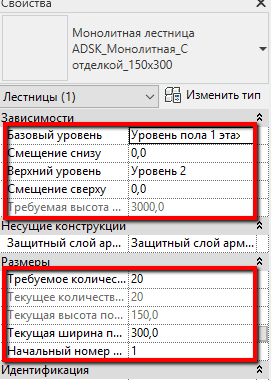
В настройках типоразмеров можно настроить отделку для марша и для площадок. Также есть семейства «Монолитные», «Сборные» и «Смонтированные лестницы» с разными типоразмерами.
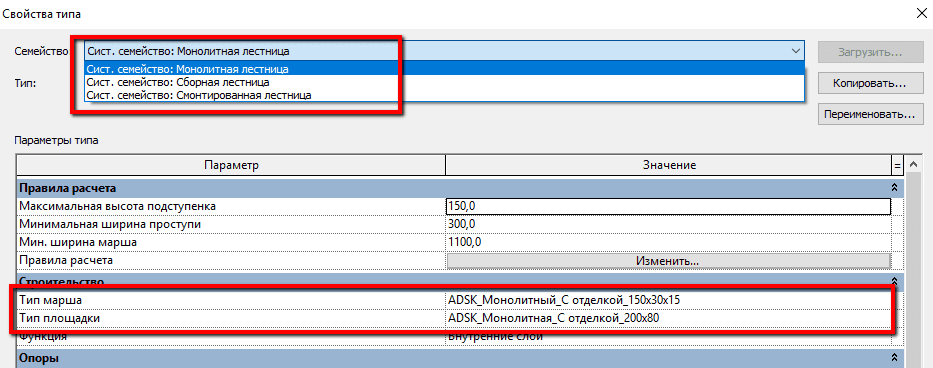
Построение лестницы по эскизу в Revit
Более интересные и сложные лестницы можно сделать по эскизу. Для этого необходимо выбрать инструмент «Построение по эскизу» (Рис. 5):

Прежде чем начать построение, задаем высотные отметки будущей лестницы. Далее следует начертить границу будущей лестницы (Рис. 6):
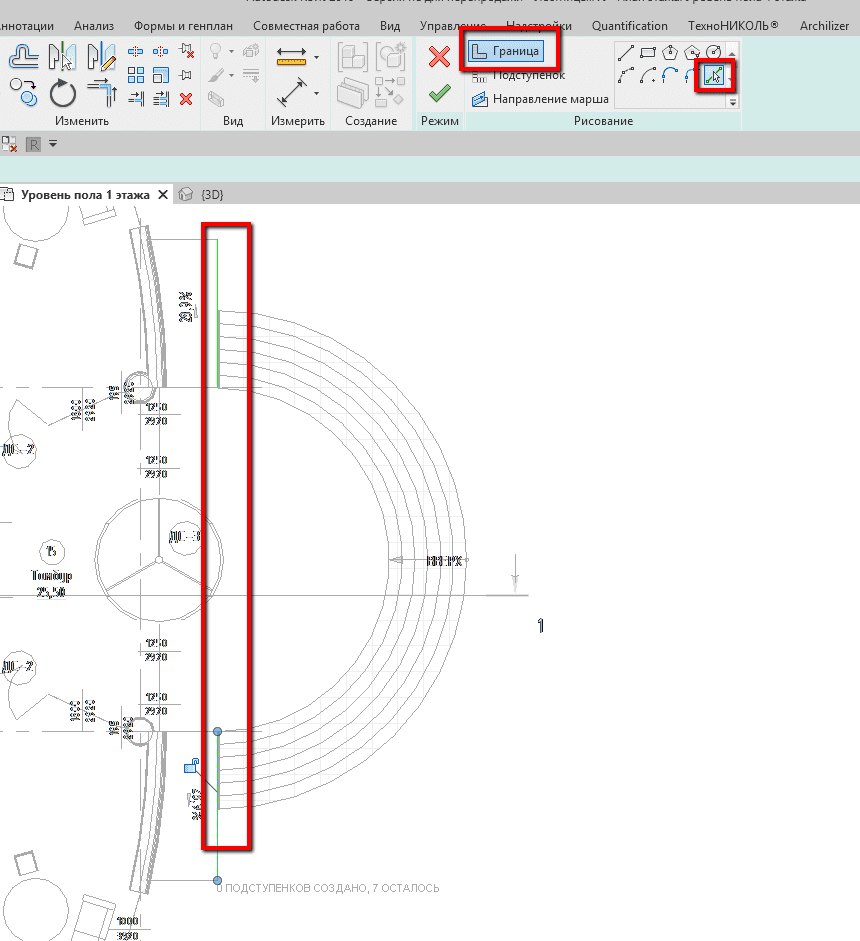
Затем чертятся подступенки и указывается направление марша (Рис. 7):
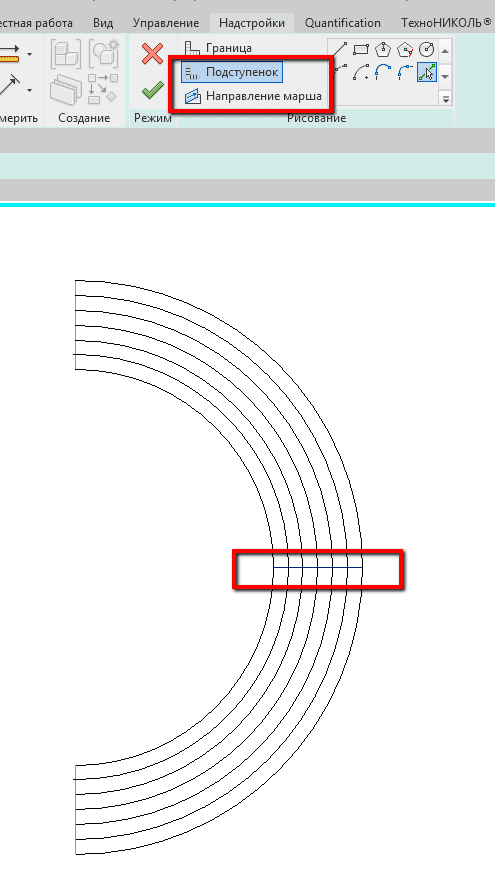
После этого при необходимости средствами «Обрезать/Удлинить» делаем контур, чтобы все пересекалось, и настраиваем необходимое ограждение.
В итоге получаем лестницу как на рисунке 8.
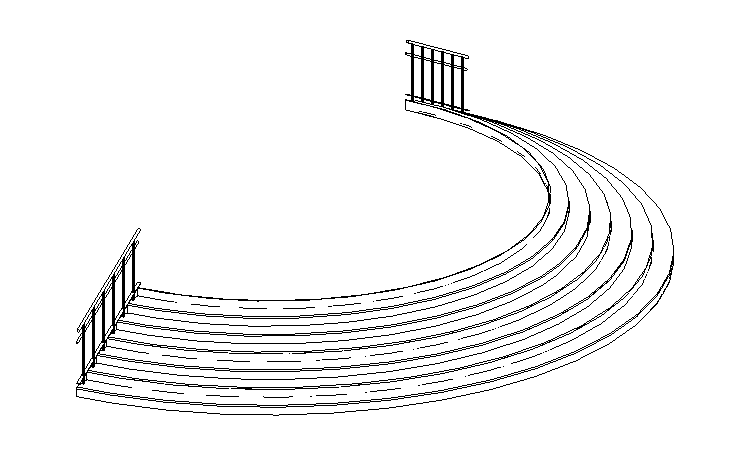






.svg)

.svg)






 Заказать обратный звонок
Заказать обратный звонок